电脑屏幕背景黑色的怎么调过来 win10桌面壁纸变成黑色了怎么办
更新时间:2023-11-17 13:58:21作者:xiaoliu
电脑屏幕背景黑色的怎么调过来,电脑屏幕背景黑色的问题是一种常见的困扰,尤其是在使用Win10系统时,当我们发现桌面壁纸变成黑色时,可能会感到困惑和焦虑。不必担心这个问题通常是可以解决的。本文将介绍一些简单的方法,帮助您调整电脑屏幕背景颜色,使其恢复正常。无论是因为系统设置错误还是其他原因导致桌面壁纸变黑,我们都可以通过以下方法解决这个问题。
具体步骤:
1.问题展示。
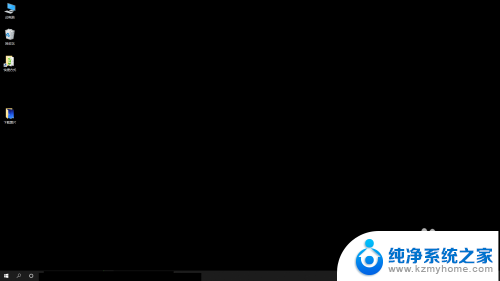
2.依次点击【开始】按钮>>【设置】选项。
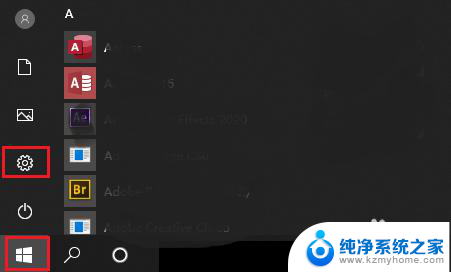
3.点击【轻松使用】。
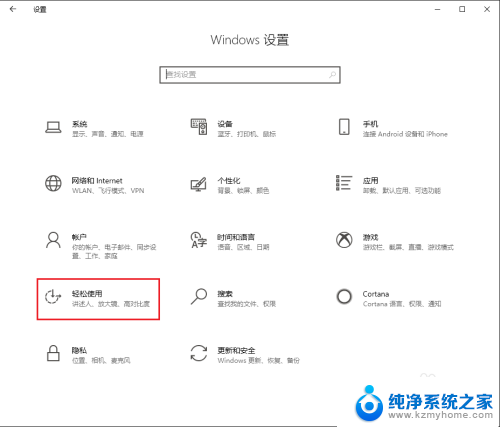
4.●向下滚动鼠标滚轮,找到“显示桌面背景图像”;
●桌面背景变黑,是因为下面的开关被关闭了。只需将其打开就可以显示桌面;
●点击“开关”按钮。
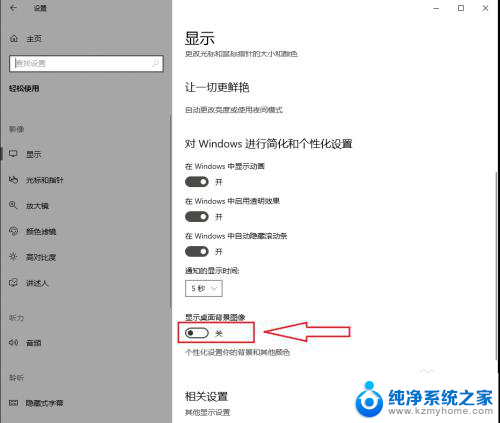
5.“显示桌面背景图像”被打开。
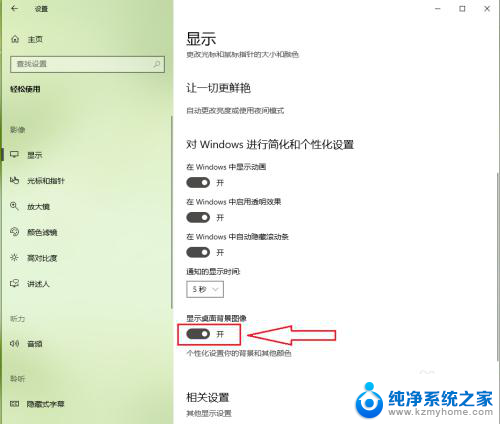
6.桌面恢复正常。

以上就是如何调整电脑屏幕背景为黑色的全部内容,如果有不清楚的用户,可以参考以上小编的步骤进行操作,希望对大家有所帮助。
电脑屏幕背景黑色的怎么调过来 win10桌面壁纸变成黑色了怎么办相关教程
- 电脑桌面壁纸突然变成黑色 Win10桌面背景变成黑色
- 笔记本电脑壁纸是黑的 win10桌面背景突然变成黑色怎么办
- 电脑桌面壁纸变黑了怎么办 win10桌面背景变成黑色无法还原怎么办
- 桌面怎么是黑色的了 win10桌面背景变成黑色无法改回
- 电脑桌面为什么变成黑色的了 win10桌面背景变成黑色解决方法
- 桌面屏幕变黑是怎么回事 Win10桌面背景变成黑色无法恢复怎么办
- windows10桌面变黑色,图标没有了 win10桌面变黑了怎么解决
- 电脑显示屏黑色怎么调整 win10电脑屏幕颜色调节方法
- 怎么改电脑的桌面壁纸 Win10桌面背景怎么调整
- win10屏幕黑了怎么办 电脑桌面黑屏无法启动
- win10自动更新导致蓝屏 Win10正式版自动更新失败蓝屏怎么解决
- 笔记本蓝牙连接电视后如何投屏 win10笔记本无线投屏到电视怎么设置
- 怎样去除win10开机密码 win10开机密码怎么取消
- win10关闭windows防火墙 Win10系统关闭防火墙步骤
- 微软浏览器闪退 Win10Edge浏览器打开闪退怎么解决
- win10怎么设置浏览器起始页 Win10自带浏览器如何设置起始页网址
win10系统教程推荐
- 1 笔记本蓝牙连接电视后如何投屏 win10笔记本无线投屏到电视怎么设置
- 2 win10关闭windows防火墙 Win10系统关闭防火墙步骤
- 3 win10开机图标变大了 win10电脑重启图标变大解决技巧
- 4 电脑重置后windows怎么激活 win10系统重置后激活方法
- 5 怎么开电脑麦克风权限 win10麦克风权限在哪里可以找到
- 6 windows 10开机动画 Windows10开机动画设置方法
- 7 输入法微软拼音怎么调 win10电脑微软拼音输入法怎么调整
- 8 win10没有ppt怎么办 win10右键新建中没有PPT选项怎么添加
- 9 笔记本硬盘损坏是否会导致蓝屏 Win10系统DRIVER POWER STATE FAILURE蓝屏怎么处理
- 10 win10老是提醒激活 Win10系统总提醒需要激活怎么解决